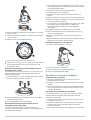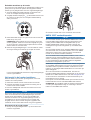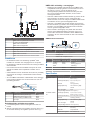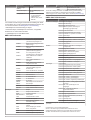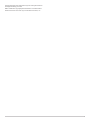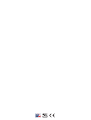Garmin echoMAP CHIRP 53dv Guide d'installation
- Taper
- Guide d'installation

echoMAP
™
CHIRP
40/50 serie
Installatie-instructies
Belangrijke veiligheidsinformatie
WAARSCHUWING
Lees de gids Belangrijke veiligheids- en productinformatie in de
verpakking voor productwaarschuwingen en andere belangrijke
informatie.
Verwijder bij het aansluiten van de voedingskabel niet de
geïntegreerde zekeringhouder. Om het risico van letsel of
schade aan het product door brand of oververhitting te
voorkomen, dient de juiste zekering te worden gebruikt, zoals
vermeld in de productspecificaties. Als de voedingskabel wordt
aangesloten zonder gebruik van de juiste zekering, vervalt de
garantie op het product.
VOORZICHTIG
Draag altijd een veiligheidsbril, oorbeschermers en een
stofmasker tijdens het boren, zagen en schuren.
LET OP
Controleer voordat u gaat boren of zagen wat zich aan de
andere kant van het oppervlak bevindt.
Om de beste prestaties te garanderen en om schade aan uw
boot te voorkomen, moet u het toestel aan de hand van de
volgende instructies installeren.
Lees alle installatie-instructies zorgvuldig door voordat u met de
installatie begint. Neem contact op met Garmin
®
Product Support
als u problemen ondervindt tijdens het installeren.
Het toestel registreren
Vul de onlineregistratie vandaag nog in zodat wij u beter kunnen
helpen. Bewaar uw originele aankoopbewijs of een fotokopie op
een veilige plek.
1
Plaats een geheugenkaart in de kaartsleuf van de
kaartplotter.
2
Wacht een ogenblik.
De kaartplotter maakt een bestand met de naam
GarminDevice.xml in de Garmin map op de geheugenkaart.
3
Verwijder de geheugenkaart.
4
Plaats de geheugenkaart in uw computer.
5
Ga op uw computer naar garmin.com/express.
6
Volg de instructies op het scherm om de Garmin Express
™
applicatie te downloaden, te installeren en te openen.
7
Selecteer Voeg een toestel toe.
8
Selecteer terwijl de applicatie zoekt Meld aan naast Hebt u
watersportkaarten of -toestellen? aan de onderkant van
het scherm.
9
Maak een Garmin account of meld u aan.
10
Volg de instructies op het scherm om uw vaartuig in te
stellen.
11
Selecteer Voeg toe.
De Garmin Express applicatie zoekt op de geheugenkaart
naar toestelinformatie.
12
Selecteer Voeg toestel toe om het toestel te registreren.
Als de registratie is voltooid, zoekt de Garmin Express
applicatie naar aanvullende kaarten en kaartupdates voor uw
toestel.
Om nieuwe toestellen toe te voegen, herhaalt deze u stappen
als u toestellen aan het netwerk van de kaartplotter toevoegt.
Software-update
Mogelijk moet u de toestelsoftware bijwerken wanneer u het
toestel installeert of een accessoire toevoegt aan het toestel.
Dit toestel ondersteunt geheugenkaarten tot 32 GB met de
indeling FAT32.
De nieuwe software op een geheugenkaart laden
U moet de software-update naar een geheugenkaart kopiëren
via een computer met Windows
®
software.
OPMERKING: U kunt contact opnemen met de klantenservice
van Garmin om een vooraf geladen kaart met software-update
te bestellen als u geen computer met Windows software hebt.
1
Plaats een geheugenkaart in de kaartsleuf van de computer.
2
Ga naar http://www.garmin.com/support/software/marine
.html.
3
Selecteer echoMAP serie met SD kaart.
4
Selecteer Downloaden naast echoMAP serie met SD kaart.
5
Lees en accepteer de voorwaarden.
6
Selecteer Downloaden.
7
Kies een locatie en selecteer Sla op.
8
Dubbelklik op het gedownloade bestand.
9
Selecteer Volgende.
10
Selecteer het station van de geheugenkaart en selecteer
vervolgens Volgende > Voltooi.
Op de geheugenkaart wordt een Garmin map gemaakt met de
software-update. De software-update op de geheugenkaart
laden kan een paar minuten duren.
De software van het toestel bijwerken
Voordat u de software kunt bijwerken, moet u beschikken over
een software-update op een geheugenkaart of de nieuwste
software zelf op een geheugenkaart laden.
1
Schakel de kaartplotter in.
2
Nadat het startscherm verschijnt, plaatst u de geheugenkaart
in de kaartsleuf.
OPMERKING: De instructies voor de software-update
verschijnen alleen als het toestel volledig is opgestart voordat
u de kaart plaatst.
3
Volg de instructies op het scherm.
4
Wacht enkele minuten totdat de software-update is voltooid.
5
Laat de geheugenkaart op zijn plaats zitten en start de
kaartplotter handmatig opnieuw op, wanneer daar om wordt
gevraagd.
6
Verwijder de geheugenkaart.
OPMERKING: Als de geheugenkaart wordt verwijderd
voordat het toestel opnieuw is opgestart, is de software-
update niet voltooid.
Benodigd gereedschap
• Boormachine en boren
• Nr. 2 kruiskopschroevendraaier
• Decoupeerzaag of roterend gereedschap
Mei 2017
190-01951-75_0C

• Vijl en schuurpapier
• Watervaste kit (optioneel)
Aandachtspunten bij de montage
Het toestel kan op de meegeleverde steun worden gemonteerd,
of in het dashboard met de set voor verzonken montage (los
verkrijgbaar).
Bepaal eerst de locatie van de verschillende onderdelen,
voordat u een onderdeel van het toestel permanent installeert.
• Op de montageplek moet het scherm duidelijk zichtbaar en
de knoppen makkelijk te bedienen zijn.
• De montageplek moet sterk genoeg zijn om het gewicht van
het toestel en de voet te dragen.
• De kabels moeten lang genoeg zijn om de onderdelen met
elkaar en met de voeding te verbinden.
• De kabels kunnen onder de beugelsteun of achter het toestel
worden geleid.
• Teneinde interferentie met een magnetisch kompas te
voorkomen, mag het toestel niet dichter bij een kompas
worden geïnstalleerd dan op de kompasveilige afstand die is
vermeld in de productspecificaties.
Het toestel verzonken monteren
LET OP
Wees voorzichtig wanneer u het gat zaagt om het toestel
verzonken te monteren. Er is slechts weinig ruimte tussen de
behuizing en de montagegaten. Als u het gat te groot zaagt, kan
het toestel mogelijk niet stabiel worden bevestigd.
Als u metaal gereedschap gebruikt zoals een schroevendraaier,
kunt u de trimkapjes of het toestel beschadigen. Gebruik indien
mogelijk plastic gereedschap.
U kunt het toestel in uw dashboard monteren met de sjabloon
voor verzonken montage en het juiste bevestigingsmateriaal. De
set voor verzonken montage wordt mogelijk niet bij alle
modellen geleverd. U dient een set voor verzonken montage
aan te schaffen.
1
Snijd de montagesjabloon uit en controleer of deze past op
de locatie waar u het toestel wilt monteren.
2
Bevestig de sjabloon op de montageplek.
3
Maak met een boor van 9,5 mm (
3
/
8
inch) een of meer gaten
in de hoeken van de ononderbroken lijn op de sjabloon om
het montageoppervlak voor te bereiden voor zagen.
4
Zaag met een decoupeerzaag of slijptol het
montageoppervlak uit langs de binnenkant van de
ononderbroken lijn op de sjabloon.
5
Plaats het toestel in de opening om te testen of dit past.
6
Gebruik indien nodig een vijl en schuurpapier om het gat heel
precies op maat te krijgen.
7
Als uw toestel is voorzien van trimkapjes, wrikt u de hoeken
van de trimkapjes
À
voorzichtig los met een plat stuk plastic
of een schroevendraaier en schuift u het gereedschap naar
het midden
Á
om de trimkapjes te verwijderen.
8
Zorg ervoor dat de montagegaten op het toestel zijn uitgelijnd
met de boorgaten op de sjabloon.
9
Als de montagegaten in het toestel niet samenvallen met de
voorboorgaten in de sjabloon, markeert u op de sjabloon de
nieuwe locaties voor de voorboorgaten.
10
Gebruik een boor van 3,2 mm (
1
/
8
inch) om de gaatjes te
boren.
11
Verwijder de sjabloon van het montageoppervlak.
12
Plaats het toestel in de houder.
13
Als u na montage geen toegang hebt tot de achterzijde van
het toestel, sluit u alle benodigde kabels aan op de houder
voordat u het toestel in de opening plaatst (De kabels
aansluiten op de houder, pagina 4).
OPMERKING: U dient de connectors stevig in de gaten van
de houder te drukken. Als de kabels niet ver genoeg in de
houder worden gedrukt zal het lijken alsof het toestel stroom
verliest of niet meer werkt.
14
Bedek indien nodig ongebruikte aansluitingen met
beschermkapjes om te voorkomen dat de metalen
contactpunten roesten.
15
Installeer de rubberen pakkingstukken aan de achterzijde van
de houder.
De delen van de rubberen pakking hebben een zelfklevende
strip aan de achterzijde. Verwijder de beschermfolie voordat
u deze delen bevestigt aan het toestel.
16
Plaats het toestel en de houder in de opening.
17
Bevestig het toestel aan het montageoppervlak met de
meegeleverde schroeven.
18
Bevestig de trimkapjes door deze op hun plaats te klikken
rondom het toestel.
De draaivoet installeren
Voorbereidingen treffen om kabels onder het monta-
geoppervlak te leiden
LET OP
Gebruik schroeven of bouten met een bolle kop voor het
bevestigen van de draaivoet. Schroeven of bouten met
verzonken kop beschadigen de voet.
Voordat u de draaivoet kunt voorbereiden, moet u de locatie
kiezen waar u het voetstuk wilt installeren en bepalen of u het
voetstuk wilt bevestigen met schroeven of bouten.
1
Verwijder de 10 mm M6x1 kruiskopschroef
À
en maak de
draaivoet
Á
los van het voetstuk
Â
.
2

2
Richt de draaivoet zodanig dat de doorvoergaten
Ã
de juiste
richting op staan.
3
Gebruik de draaivoet als sjabloon, markeer de locaties waar
u wilt voorboren
Ä
.
4
Markeer het gat voor de kabeldoorgang
Å
.
5
Boor de drie voorboorgaten met de juiste boor.
6
Gebruik een 16 mm (
5
/
8
in.) boor om een gat voor de kabel in
het montageoppervlak te boren op de locatie die u hebt
gemarkeerd in stap 4.
De draaivoet bevestigen zonder de kabels door de
montagevoet te voeren
U moet deze procedure alleen voltooien als u geen stroom- en
transducerkabels onder het montageoppervlak en door de
draaivoet wilt laten lopen.
1
Plaats het voetstuk
À
op het montageoppervlak en bevestig
deze met de juiste schroeven of bouten
Á
.
2
Plaats de draaivoet op het voetstuk en zet de 10 mm M6×1
kruiskopschroef weer vast.
3
Dicht de kabelgaten af met waterdichte kit.
De draaivoet bevestigen als de kabels door de
montagevoet heen zijn geleid
U moet deze procedure alleen voltooien wanneer u de
voedings- en transducerkabels onder het montageoppervlak en
door de draaivoet laat lopen.
1
Leid de kabels door het middengat van 16 mm (
5
/
8
in.) dat u
hebt geboord tijdens de voorbereidingen om kabels onder het
montageoppervlak te leiden.
2
Plaats het voetstuk op het montageoppervlak.
3
Leid de kabels door de kabelgaten.
4
Bevestig het voetstuk losjes met de juiste schroeven of
bouten.
5
Plaats de draaivoet op het voetstuk, maar bevestig deze niet.
6
Plaats de houder of het toestel in de draaivoet (Het toestel in
de houder installeren, pagina 4).
7
Trek de stroom- en transducerkabels ver genoeg door, zodat
de draaivoet genoeg speling heeft om volledig in de
gewenste posities te draaien wanneer de kabels zijn
aangesloten.
8
Verwijder de houder en de draaivoet van het voetstuk.
9
Breng watervaste kit aan op het middengat van 16 mm (
5
/
8
inch) en op de kabelgaten.
10
Maak het voetstuk stevig vast met de juiste schroeven of
bouten.
11
Plaats de draaivoet op het voetstuk en bevestig deze met de
bijgeleverde 10 mm M6×1 kruiskopschroef.
De houder installeren in de draaivoet
1
Trek de vergrendelingsarm
À
omhoog.
2
Plaats de houder in de draaivoet
Á
.
3
Plaats de draaivoet in de gewenste kijkhoek.
4
Druk de vergrendelingsarm omlaag.
De kabels en connectors installeren
Verbinden met de voeding
1
Geleid de voedingskabel van de voet naar de accu of
zekeringenkast van de boot.
2
Gebruik zo nodig een verlengkabel van 0,82 mm
2
(18 AWG)
of dikker.
3
Sluit de rode draad aan op het positieve aansluitpunt van de
accu of zekeringenkast en sluit de zwarte draad aan op het
negatieve aansluitpunt.
Het toestel op een transducer aansluiten
Ga naar www.garmin.com of neem contact op met uw lokale
Garmin dealer om te bepalen welke transducer het beste
aansluit op uw behoeften.
1
Volg de meegeleverde instructies om uw transducer correct
te installeren op uw boot.
2
Leid de transducerkabel naar de achterkant van uw toestel,
verwijderd van bronnen die elektronische interferentie
kunnen veroorzaken.
3
Sluit de transducerkabel aan op de juiste poort in de houder.
3

De kabels aansluiten op de houder
De connectors op de kabels zijn zo gemaakt dat ze alleen in de
juiste poorten op de houder passen. De aangesloten kabels
worden op hun plek gehouden door een vergrendelingsbeugel.
1
Schuif de kabelvergrendelingsbeugel van beneden naar
boven en verwijder de beugel van de houder.
2
Vergelijk de kleine inkepingen
À
op elke kabelconnector met
de nummers op elke poort om te bepalen welke kabel bij
welke poort hoort.
3
Plaats elke kabel stevig in een gat in de houder en sluit elke
kabel aan op een poort.
OPMERKING: Als de kabels niet ver genoeg in de houder
worden geplaatst, sluiten de connectors mogelijk niet goed
op de poorten aan. Hierdoor kan het lijken alsof het toestel
stroom verliest of niet meer werkt.
4
Plaats de vergrendelingsbeugel
Á
over de kabels en schuif
de beugel omlaag om de kabels op hun plek te houden.
U hoort een duidelijke klik wanneer de vergrendelingsbeugel
correct is geïnstalleerd.
Het toestel in de houder installeren
Nadat de kabels op de houder zijn aangesloten, kunt u het
toestel in de houder plaatsen.
1
Plaats het voetstuk van het toestel onder in de houder.
2
Kantel de bovenkant van het toestel in de richting van de
houder tot het toestel vastklikt.
U hoort een duidelijke klik wanneer het toestel correct in de
houder is geïnstalleerd.
LET OP
Zorg ervoor dat het toestel stevig in de houder wordt geplaatst.
Als u een model hebt met vergrendelingsbeugel, dient u de
beugel stevig dicht te klikken. U hoort een duidelijke klik
wanneer het toestel of de vergrendelingsbeugel correct is
geïnstalleerd. De stroomvoorziening van het toestel gaat
mogelijk verloren als het toestel niet goed is geplaatst. Het
toestel kan uit de houder vallen als het niet goed is geplaatst.
Het toestel uit de houder nemen
1
Druk op de ontgrendelingshendel
À
op de houder tot het
toestel is ontgrendeld.
2
Kantel het toestel naar voren en haal het uit de houder.
NMEA 2000
®
aandachtspunten
LET OP
Als u dit toestel aansluit op een bestaand NMEA 2000 netwerk,
moet het NMEA 2000 netwerk reeds zijn aangesloten op de
voeding. Sluit de NMEA 2000 voedingskabel niet op een
bestaand NMEA 2000 netwerk aan omdat er slechts één
voedingsbron mag worden aangesloten op een NMEA 2000
netwerk.
Als u dit toestel aansluit op een bestaand NMEA 2000 netwerk
of motornetwerk van een andere fabrikant, moet u een NMEA
2000 Power Isolator (010-11580-00) tussen het bestaande
netwerk en de Garmin toestellen installeren.
Als u een NMEA 2000 voedingskabel installeert, moet u deze
verbinden met de contactschakelaar van de boot of via een
andere onderbrekingsschakelaar. NMEA 2000 toestellen zullen
uw accu leegtrekken indien de NMEA 2000 voedingskabel
rechtstreeks is aangesloten op de accu.
NMEA 2000 compatibele modellen kunnen worden aangesloten
op een NMEA 2000 netwerk op uw boot om gegevens te delen
van NMEA 2000 compatibele toestellen zoals sensors of een
marifoon. De benodigde NMEA 2000 kabels en connectors zijn
apart verkrijgbaar.
Als u niet vertrouwd bent met NMEA 2000, lees dan het
hoofdstuk “NMEA 2000 Network Fundamentals” in de Technical
Reference for NMEA 2000 Products. Ga naar www.garmin.com
om dit document te downloaden en selecteer Manuals op de
productpagina voor uw toestel.
Via de poort met het label NMEA 2000 op de houder kunt u het
toestel verbinden met een standaard NMEA 2000 netwerk.
OPMERKING: De echoMAP CHIRP 50 heeft de meegeleverde
4- naar 5-pins adapterkabel nodig om verbinding te kunnen
maken met het NMEA 2000 netwerk.
4

Onderdeel Beschrijving
À
NMEA 2000 compatibel Garmin toestel
Á
4- naar 5-pins adapterkabel
Â
NMEA 2000 netwerkkabel
Ã
NMEA 2000 voedingskabel
Ä
Startschakelaar of onderbrekingsschakelaar
Å
Voedingsbron van 12 V gelijkstroom
Æ
NMEA 2000 afsluitweerstand of backbone-kabel
Ç
NMEA 2000 T-connector
È
NMEA 2000 afsluitweerstand of backbone-kabel
Draadboom
• De draadboom dient voor aansluiting op NMEA
®
0183
toestellen en het delen van routegegevens en via-punten.
• De draadboom verbindt het toestel met de voeding en NMEA
0183 toestellen.
• Het toestel heeft een interne NMEA 0183 poort die wordt
gebruikt om NMEA 0183 compatibele toestellen aan te
sluiten.
• Gebruik draden met een doorsnede van 0,82 mm
2
(18 AWG)
of groter als de voedings- of aardedraden moeten worden
verlengd.
• Als u de NMEA 0183 draden of alarmdraden moet verlengen,
moet u daarvoor draden met een doorsnede van 0,33 mm
2
(22 AWG) gebruiken.
Onderdeel Draadfunctie Draadkleur
À
NMEA 0183 interne poort Rx (in) Bruin
Á
NMEA 0183 interne poort Tx (uit) Blauw
Â
Aarding (voeding en NMEA 0183) Zwart
Ã
Vermogen Rood
De kabelgeleider verbinden met voeding
1
Leid de kabelgeleider naar de voedingsbron en naar het
toestel.
2
Sluit de rode draad aan op de positieve pool van de accu (+)
en de zwarte draad op de negatieve pool van de accu (-).
NMEA 0183 verbinding - overwegingen
• Raadpleeg de installatie-instructies die bij uw NMEA 0183
compatibele toestel zijn geleverd voor informatie over hoe u
de polen A (+) en B (-) van de zendende (Tx) en
ontvangende (Rx) draden kunt herkennen. Elke poort kan
één of twee zendende draden bevatten, of één of twee
ontvangende draden.
• Wanneer u NMEA 0183 toestellen aansluit op poorten die elk
twee zendende (Tx) draden of twee ontvangende (Rx)
draden bevatten, is het niet nodig om het NMEA 0183 toestel
te verbinden met een gemeenschappelijke aarde.
• Wanneer u een NMEA 0183 toestel aansluit op poorten die
elk één zendende (Tx) draad of één ontvangende (Rx) draad
bevatten, moet het NMEA 0183 toestel worden verbonden
met een gemeenschappelijke aarde.
• Als het toestel is bevestigd op een plaats waar de interne
antenne geen satellietsignaal kan ontvangen, kunt u een
externe GPS 19x antenne aansluiten via een NMEA 0183
verbinding. Zie voor meer informatie de GPS 19x installatie-
instructies.
NMEA 0183 aansluitschema
+
-
Onderdeel Beschrijving
À
Voedingsbron met 12 V gelijkstroom
Á
Kabelgeleider
Â
NMEA 0183 compatibel toestel
Onderdeel Functie van
Garmin draad
Kleur van
Garmin draad
NMEA Functie van
draad 0183 toestel
Ê
Voeding Rood Voeding
Ë
Aarding Zwart Aarding gegevens
Ì
Tx/Rx Tx/Rx/B (-)
Í
Tx Blauw Rx/A (+)
Î
Rx Bruin Tx/A (+)
Specificaties
Toestel Specificatie Waarde
echoMAP CHIRP
40
Afmetingen (B×H×D) 10,2 x 16,8 x 4,6 cm (4 x
6,6 x 1,8 in.)
Schermgrootte (B×H) 5,4 x 9,5 cm (2,1 x
3,7 in.)
Gewicht 0,4 kg (0,9 lbs.)
Ingangsspanning Van 9 tot 18 V gelijk-
stroom
Max. vermogen 5 W
Kompasveilige afstand 25 cm (9,8 in.)
echoMAP CHIRP
50
Afmetingen (B×H×D) 17,3 x 13,5 x 4,4 cm
(6,81 x 5,35 x 1,73 in.)
Schermgrootte (B×H) 9 x 9 cm (3,54 x 3,54 in.)
Gewicht 0,58 kg (1,28 lbs.)
Ingangsspanning Van 9 tot 18 V gelijk-
stroom
Max. vermogen 7,1 W
Kompasveilige afstand 70 cm (27,6 in.)
Alle modellen Temperatuurbereik Van -15° tot 55°C (van 5°
tot 131°F)
Materiaal Polycarbonaat
Waterbestendigheid* IEC 60529 IPX7
5

Toestel Specificatie Waarde
Zendvermogen
(RMS)**
500 W
Maximale diepte*** 701 m (2300 ft.) bij
77 kHz
Frequenties**** • CHIRP traditioneel: 50,
77, 83 of 200 kHz
• CHIRP Garmin
ClearVü: 260, 455 of
800 kHz.
*Het toestel is bestand tegen incidentele blootstelling aan water
tot een diepte van 1 meter gedurende maximaal 30 minuten. Ga
voor meer informatie naar www.garmin.com/waterrating.
**Afhankelijk van transducerrating en diepte.
***Maximale diepte, afhankelijk van transducer, zoutgehalte,
bodemsoort en andere watercondities.
****Afhankelijk van het echoMAP model.
NMEA 0183-informatie
Type Uitvoertelegram Beschrijving
Zenden GPAPB APB: Koers- of spoorcontrole
(stuurautomaat) telegram 'B'
GPBOD BOD: Richting (beginpunt naar
bestemming)
GPBWC BWC: Richting en afstand tot
via-punt
GPGGA GGA: GPS-positiegegevens
(Global Positioning System)
GPGLL GLL: Geografische positie
(breedtegraad en lengtegraad)
GPGSA GSA: GNSS-DOP en actieve
satellieten
GPGSV GSV: GNSS-satellieten in
weergave
GPRMB RMB: Aanbevolen minimale
navigatie-informatie
GPRMC RMC: Aanbevolen minimale
specifieke GNSS-gegevens
GPRTE RTE: Routes
GPVTG VTG: Grondkoers en -snelheid
GPWPL WPL: Locatie van via-punt
GPXTE XTE: Koersfout
PGRME E: Geschatte fout
PGRMM M: Kaartdatum
PGRMZ Z: Hoogte
SDDBT DBT: Diepte onder transducer
SDDPT DPT: Diepte
SDMTW MTW: Watertemperatuur
SDVHW VHW: Watersnelheid en koers
Ontvangen DPT Diepte
DBT Diepte onder transducer
MTW Watertemperatuur
RMC/GGA/GLL GPS-positie
VHW Watersnelheid en koers
WPL Locatie van via-punt
DSC DSC-gegevens (Digital
Selective Calling)
DSE Uitgebreide Digital Selective
Calling
HDG Koers, afwijking en variatie
HDM Koers, magnetisch
MWD Windrichting en -snelheid
MDA Meteorologische composiet
Type Uitvoertelegram Beschrijving
MWV Windsnelheid en -hoek
VDM AIS VHF Data Link bericht
U kunt de volledige informatie over NMEA indeling (National Marine
Electronics Association) en telegrammen aanschaffen bij: NMEA,
Seven Riggs Avenue, Severna Park, MD 21146 USA (www.nmea.org)
NMEA 2000 PGN-informatie
Type PGN Beschrijving
Zenden en ontvangen 059392 ISO-bevestiging
059904 ISO-aanvraag
060928 ISO-adresreservering
126208 NMEA: Opdracht, Aanvraag en
Bevestiging (groepfunctie)
126996 Productinformatie
127250 Voorliggende koers van vaartuig
128259 Snelheid: Ten opzichte van water
128267 Waterdiepte
129539 GNSS-DOP's
129799 Radiofrequentie, modus en vermogen
130306 Windgegevens
130312 Temperatuur
Zenden 126464 PGN-lijst verzenden en ontvangen
(groepfunctie)
127258 Magnetische variatie
129025 Positie: Snelle update
129026 COG en SOG: Snelle update
129029 GNSS-positiegegevens
129283 Koersfout
129284 Navigatiegegevens
129285 Navigatieroute en via-puntgegevens
129540 GNSS-satellieten in weergave
Ontvangen 127245 Roer
127250 Voorliggende koers van vaartuig
127488 Motorparameters: Snelle update
127489 Motorparameters: Dynamisch
127493 Transmissieparameters: Dynamisch
127498 Motorparameters: Vaste gegevens
127505 Vloeistofniveau
129038 AIS, klasse A, positierapport
129039 AIS, klasse B, positierapport
129040 AIS, klasse B, uitgebreid positierapport
129794 AIS, klasse A, vaste gegevens en vaar-
gegevens
129798 AIS, SAR, positierapport voor
vliegtuigen
129802 AIS, veiligheidsgerelateerd
uitgezonden bericht
129808 DSC Call-informatie
130310 Omgevingsparameters
130311 Omgevingsparameters (verouderd)
130313 Vochtigheid
130314 Werkelijke druk
130576 Status van kleine vaartuigen
Deze gegevens zijn alleen van toepassing op NMEA 2000 compatibele
producten.
© 2016 Garmin Ltd. of haar dochtermaatschappijen
Garmin
®
en het Garmin logo zijn handelsmerken van Garmin Ltd. of haar
dochtermaatschappijen, geregistreerd in de Verenigde Staten en andere landen.
echoMAP
™
en Garmin ClearVü
™
zijn handelsmerken van Garmin Ltd. of haar
6

dochtermaatschappijen. Deze handelsmerken mogen niet worden gebruikt zonder de
uitdrukkelijke toestemming van Garmin.
NMEA
®
en NMEA 2000
®
zijn geregistreerde handelsmerken van de National Marine
Electronics Association. Het
microSD
®
logo is een handelsmerk van SD-3C, LLC.
7

-
 1
1
-
 2
2
-
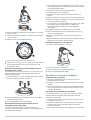 3
3
-
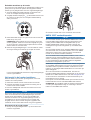 4
4
-
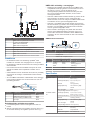 5
5
-
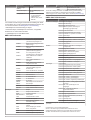 6
6
-
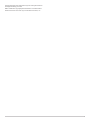 7
7
-
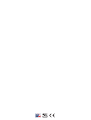 8
8
Garmin echoMAP CHIRP 53dv Guide d'installation
- Taper
- Guide d'installation
dans d''autres langues
- Nederlands: Garmin echoMAP CHIRP 53dv Installatie gids
Documents connexes
-
Garmin echoMAP 53dv Guide d'installation
-
Garmin echoMAP™ CHIRP 74cv Guide d'installation
-
Garmin echo101 Guide d'installation
-
Garmin ECHOMAP™ Plus 42cv without Transducer Le manuel du propriétaire
-
Garmin ECHOMAP™ Plus 95sv without Transducer Guide d'installation
-
Garmin echoMAP™ 73sv Guide d'installation
-
Garmin echoMAP 53cv Guide d'installation
-
Garmin GPS 152H Guide d'installation
-
Garmin GPSMAP 741xs Guide de démarrage rapide
-
Garmin 190-01219-91 Manuel utilisateur